Ser un dispositivo inteligente que seguramente es muy útil en algún tipo de actividades que realiza, desde ser un altavoz, que es su naturaleza diseñada, hasta ser un asistente personal sería bastante suficiente para aprender y describir inicialmente lo que es un Amazon Echo. es y lo que es capaz de hacer. Y por lo que se acaba de mencionar, es un altavoz inteligente que se puede usar para transmitir algunas de sus canciones y listas de reproducción favoritas conectándolas a su dispositivo. Entonces, si amas Spotify Música, entonces buenas noticias para ti porque definitivamente puedes PLAY Spotify música en Amazon Echo.
Para que esto sea posible, parte del procedimiento es saber cómo conectar y vincular el Spotify aplicación en su altavoz inteligente. Y si ese era solo el problema que le quedaba, no tiene que preocuparse ahora porque esta publicación incluirá todos los pasos correspondientes que debe seguir para reproducir convenientemente todos sus álbumes y listas de reproducción más queridos con la ayuda de la mejor altavoz inteligente que puedas tener.
Contenido del artículo Parte 1. ¿Qué es Amazon Echo? Puedes jugar Spotify ¿Música en Amazon Echo?Parte 2. Cómo conectarse Spotify ¿Música al dispositivo Amazon Echo directamente?Parte 3. ¿Cómo consigo que la música se reproduzca en Amazon Echo? Resum
Amazon Echo es conocido por tener tales capacidades y características que te dejarán boquiabierto. Pero una de sus mejores y más importantes habilidades es lo relacionado con DJ. Con la gran habilidad de Amazon Echo, también puedes tocar literalmente muchas canciones de muchas formas diferentes. El proceso de reproducción de las canciones es el mismo con todo tipo de dispositivos Echo.
Los dispositivos Amazon Echo se pueden utilizar más si se utilizó un servicio de transmisión como Apple Music, Spotify Música y más. Y siempre será bueno escuchar eso. Spotify La música se ha diseñado para estar disponible y accesible en los altavoces de Amazon Echo, lo que te hace pensar en poder reproducir Spotify música en Amazon Echo.
Pero para jugar Spotify música en Amazon Echo y canciones de otros servicios, primero debe tener una cuenta en el servicio de transmisión mencionado. Y luego, después de eso, primero deberá vincular este servicio de transmisión de música con su aplicación Alexa. Y para reproducir canciones directamente desde el servicio de música, debe convertirlo en el proveedor de música predeterminado. Por último, una cosa para agregar, no son solo las pistas, las listas de reproducción o los álbumes, también puede transmitir todos sus podcasts favoritos en su altavoz Amazon Echo. El único secreto aquí es conocer los pasos perfectos sobre cómo hacer que esto sea posible.
Jugar Spotify música en Amazon Echo, primero debe vincular tanto su Spotify Cuenta de música y aplicación Alexa. Una vez que este procedimiento sea exitoso, ahora puede elegir qué altavoz o dispositivo de audio usar para escuchar las canciones. De esta forma, podrá controlar qué listas de reproducción reproducir y durante cuánto tiempo. Es decir, la transmisión continua de todas sus listas de reproducción seleccionadas en Spotify La música es definitivamente posible.
Para comprender el procedimiento de una manera más sencilla, a continuación se enumeran los pasos detallados. Solo síguelos para jugar con éxito. Spotify música en Amazon Echo.
Lo primero que tienes que hacer es abrir tu Aplicación Alexa. Después de hacerlo, eche un vistazo a la parte inferior derecha de su ventana y localice el botón de "Más". Una vez encontrado, haga clic en él y luego continúe desplazándose hacia abajo hasta que vea la sección de Configuración.
En la lista de opciones que se muestra a continuación, después de hacer clic en Configuración, busque y haga clic en "Música y podcasts". Al hacer clic en esto, recibirá una invitación para "Vincular nuevo servicio". Seleccione la invitación y una confirmación.
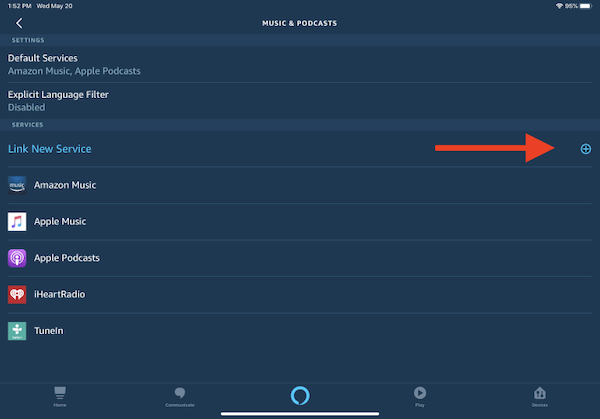
En la página que se mostrará junto a usted después de hacer clic en el enlace, haga clic en el botón "Habilitar para usar" debajo del Spotify aplicación de música En este paso, deberá completar todos los detalles necesarios con respecto a su Spotify Cuenta de música. Luego deberá hacer clic en el botón verde de "Aceptar" que se encuentra en la parte inferior para mostrar que está de acuerdo con todos los términos y condiciones citados.
Para permitir la conexión directa de su Spotify Cuenta de música y aplicación Alexa, tienes que hacer Spotify el servicio predeterminado. Esto significa que una vez que pensó en reproducir música, puede elegir directamente entre las listas de reproducción que ha creado en su Spotify cuenta.
Otra forma de seleccionar un servicio de música predeterminado es ir a la sección Configuración y hacer clic en “Música y Podcasts”. Esto lo llevará automáticamente a "Servicios predeterminados". Busque luego la sección de "Música" y luego presione "Cambiar" y use Spotify La música como opción principal.
Ahora que vinculó con éxito su Spotify cuenta a su aplicación Alexa, ahora es el momento de seleccionar el dispositivo de audio que desea usar para escuchar sus canciones. Para hacer esto, abra primero su Spotify app y luego haga clic en el icono del altavoz que se encuentra en la parte inferior izquierda de su pantalla. Puede seleccionar ahora su dispositivo Amazon Echo y configurarlo como el altavoz principal.
Una vez que se sigan los pasos correctamente, ahora podrá jugar Spotify música en Amazon Echo. Obtenga el tiempo para disfrutar de todos sus favoritos Spotify canciones con uno de los mejores altavoces del mercado.
Ahora, la pregunta es ¿qué pasa si no tienes un Spotify ¿Cuenta privilegiada? como vas a jugar Spotify música en Amazon Echo si no tiene su propio conjunto de Spotify listas de reproducción?
Por suerte, había una aplicación que puede ayudarte a jugar Spotify música en Amazon Echo incluso sin pagar una suscripción mensual. La mejor herramienta que puede utilizar es TuneSolo Spotify Convertidor de musica. Este software es muy capaz de convertir canciones y descargarlas en otro formato de audio. A través de TuneSolo Spotify Music Converter, puede conservar todas las canciones convertidas en su dispositivo y hacer que se reproduzcan en su Amazon Echo cuando lo desee. También puede usar estas canciones descargadas como fuente principal de canciones en su aplicación Alexa, esto es indirectamente equivalente a poder reproducir Spotify música en Amazon Echo.
Para saber más sobre este notable convertidor de música, analicemos las principales características del TuneSolo Spotify Convertidor de música.
TuneSolo Spotify Music Converter puede ayudarlo a guardar todos sus archivos seleccionados Spotify canciones y listas de reproducción. Esta función está pensada para que la disfruten solo los usuarios Premium gratuitos, pero TuneSolo puede darle la misma oportunidad que los usuarios Premium. De esta forma, también podrás reproducir las canciones sin conexión.
Con la ayuda de TuneSolo, los contenidos también se pueden convertir a otro formato de audio. Los formatos disponibles incluyen formato MP3, FLAC, AAC y WAV.
TuneSolo incluso puede terminar todo el proceso a una velocidad hasta 5 veces más rápida. Esto ya es mucho más rápido que la velocidad habitual de conversión y solo tendrá que esperar unos minutos hasta que finalice el proceso de conversión.
Los formatos de audio disponibles mencionados se pueden reproducir en casi todos los dispositivos que te rodean, lo cual es una gran ventaja porque puedes tener la opción de elegir el dispositivo que prefieras usar para transmitir tus canciones favoritas.
TuneSolo Spotify Music Converter puede conservar toda la información más importante que se necesita para la identificación de Spotify canciones Estos incluyen las etiquetas ID3 y la información de metadatos, como el nombre del artista, el nombre del álbum, el año en que se lanzó el álbum, las ilustraciones y similares.
También puede organizar las canciones y listas de reproducción a su manera. Puede ordenarlos por álbum, por artista, por año, por género o por cualquier categoría que desee tener. De esta manera, puede elegir la organización de archivos correspondiente que funcionará más rápido en usted.
En caso de que encuentre algún problema en medio del proceso, siempre podrá contar con la ayuda y soporte del equipo técnico. Y también, tiene la oportunidad de actualizar su versión actual a una mejorada siempre que haya una recién lanzada en el mercado.
Lo primero que debe hacer es descargar el TuneSolo aplicación buscándola en la tienda de aplicaciones de su dispositivo o consiguiéndola oficialmente de TuneSolositio web oficial de . Inmediatamente después de la descarga exitosa de la aplicación, debe instalarla y luego ejecutarla.
Una vez que la TuneSolo se instaló por completo, luego debe esperar unos minutos hasta que la aplicación reconozca perfectamente su biblioteca de música. Hasta entonces, podrá cargar las canciones copiándolas y pegándolas desde la biblioteca en el convertidor, respectivamente, o arrastrando los archivos de canciones y luego soltándolos en TuneSolo.

Una vez que las canciones se cargan correctamente en el convertidor, es posible que ahora deba elegir el formato de salida de las canciones. De la lista de formatos mencionados hace un tiempo, seleccione el formato de salida MP3. Luego, tendrá que elegir una carpeta de salida donde se guardarán las canciones inmediatamente después del proceso de conversión.

Ahora que ya está de acuerdo con las canciones cargadas y la selección del formato de salida, sería el momento, por ahora, de hacer clic en el botón “Convertir todo” que verá en su pantalla. Al hacer clic en esto, se iniciará oficialmente el proceso de conversión.

Sería un momento perfecto ahora para obtener todas las canciones convertidas con éxito simplemente haciendo clic en el botón "Ver archivo de salida".
Una vez que las canciones se descargan en su dispositivo, puede sincronizarlas o transferirlas a su dispositivo de Amazon y reproducirlas. Spotify música en el altavoz Amazon Echo en cualquier momento que desee.
Si siempre quisiste jugar Spotify music en Amazon Echo, solo debes seguir el procedimiento que se abordó hace un tiempo. Una vez que se sigan estos pasos correctamente, no tendrá ningún problema cuando se trata de transmitir sus canciones favoritas en un rango más alto y más amplio. Usar parlantes inteligentes como Amazon Echo es en realidad una buena decisión porque no sería popular en absoluto si no posee buenas cualidades y características para ofrecer a los usuarios.
Por otro lado, si no se te ocurre ninguna solución sobre cómo ahorrar algo Spotify canciones además de tener una suscripción Premium, puedes usar TuneSolo Spotify Music Converter para tenerlos todos en tu dispositivo para siempre. Esta es la forma más efectiva y conveniente de descargar canciones y reproducirlas. Spotify música en Amazon Echo.
Inicio
Spotify Convertidor de musica
Cómo vincular y jugar Spotify Música en Amazon Echo
Comentarios(0)
Responder
1.Tu nombre
2.Tu correo electrónico
3.Tu reseña
Copyright © 2025 TuneSolo Software Inc. Todos los derechos reservados.
Comente
1.Tu nombre
2.Tu correo electrónico
3.Tu reseña
Enviar